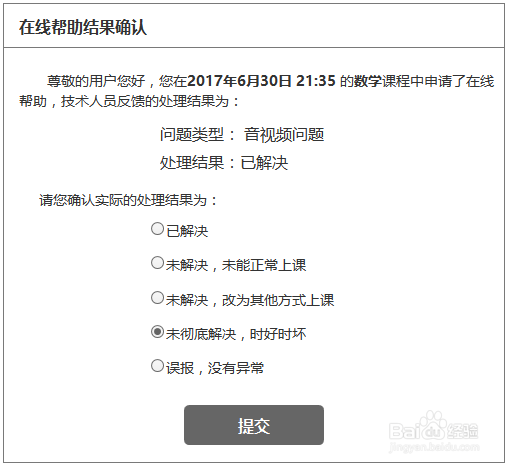掌门一对一怎么样使用上课功能
1、一、如何进入课堂
1.从首页直接进入。首页的课程提醒版块会显示所有已排的课程,点击“去上课”即可进入该节课的课堂
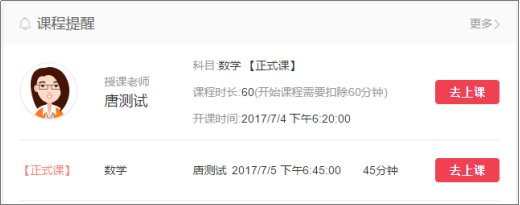
2、 2.从上课页面进入。上课页面会按日期显示所有已排的课程,点击“去上课”即可进入该节课的课堂
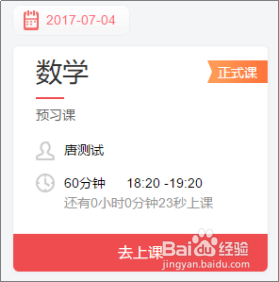
3、二、 什么是设备测试?如何进行设备测试?
1.为了保证上课过程中的音视频传输稳定流畅,系统在上课之前会帮助您对您本地的音视频设备、网络环境等进行检测,以确保您能正常上课。
2.设备测试在您首次上课前会自动弹出,测试项包括扬声器、麦克风等5项,请按照页面提示依次完成所有项的测试,测试结果均没有异常,即可正常上课。
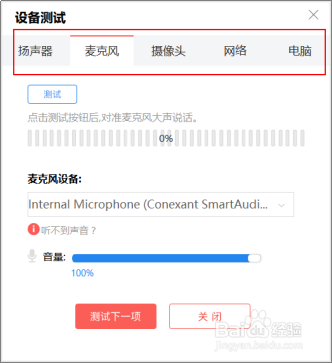
4、三、如何使用客户端上课?学生端上课时都有哪些功能?
1.老师和学生进入课堂后,老师点击“开始上课”并上传课件后,即可正式开始上课,学生视角的上课界面如下图所示:
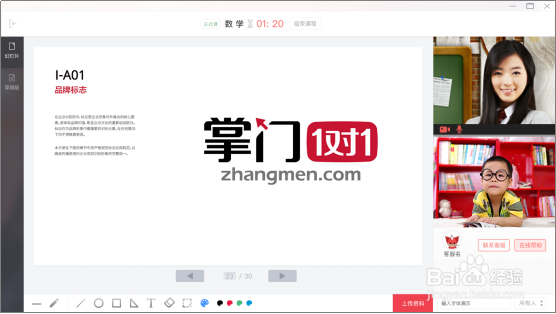
5、 2.在上课过程中,老师和学生可以通过摄像头互相看到对方,进行音视频的互动,也可以在聊天区进行文字聊天。
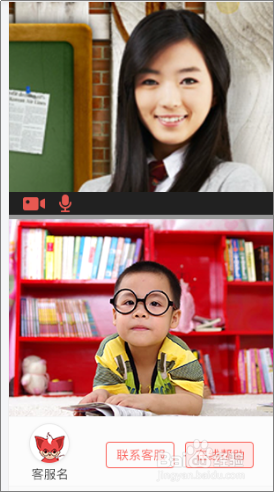
6、四、在讲解课件时,老师和学生均可以使用课件下方的编辑工具:
1.使用画笔工具可以在课件或草稿纸上进行书写绘画;
2.使用橡皮或者区域清屏功能可以清除书写的内容;
3.使用形状工具可以快捷绘制各种不同的形状;
4.使用护眼模式可以切换课件的底色以缓解眼睛疲劳;
5.点击“上传资料”可以上传自己本地的图片资料。

7、 五、如何申请在线帮助?
1.如果在上课过程中遇到各种异常情况无法正常上课,可以申请“在线帮助”,来联系掌门的技术支持人员。
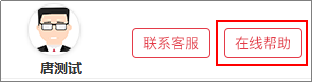
8、 2.点击“在线帮助”即弹出问题编辑框,依次选择问题类型、输入问题描述,如有必要还可以上传问题界面的图片,最后点击“确认”即可提交申请,技术支持人员会在接到申请的第一时间与您联系,帮您处理您所遇到的问题。
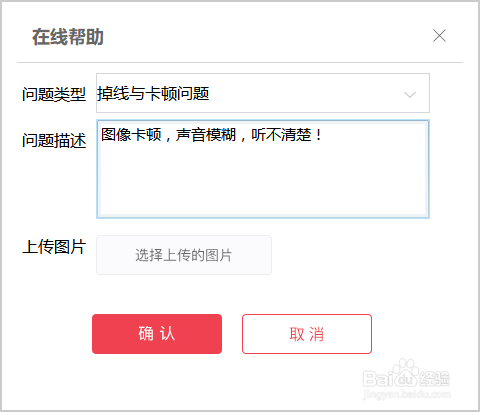
9、 3.技术人员在处理完问题之后,客户端会收到技术人员反馈的处理结果,再由用户确认技术人员所选的处理结果是否属实。